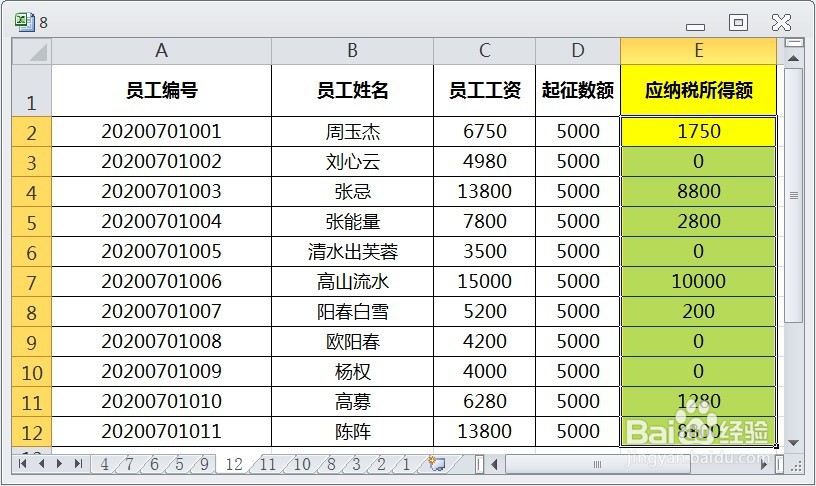1、在EXCEL中,打开【8.XLSX】后,如下图所示。

2、在EXCEL中,打开【8.XLSX】后,选择【E2】单元格,如下图所示。
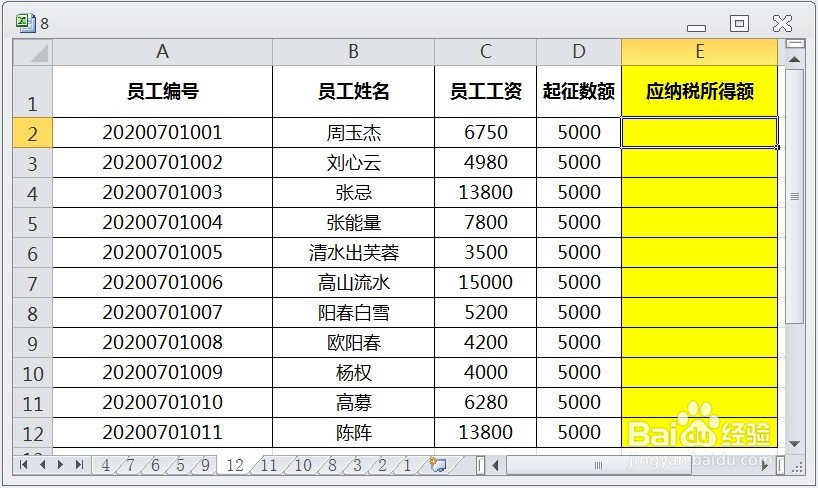
3、在EXCEL中,打开【8.XLSX】后,选择【E2】单元格,在编辑栏中输入公式【=IF(C2>5000,C2-D2,0)】,如下图所示。
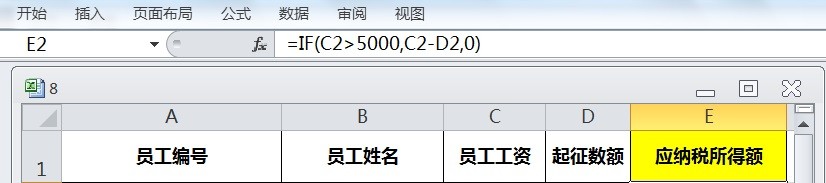
4、在EXCEL中,打开【8.XLSX】后,选择【E2】单元格,在编辑栏中输入公式【=IF(C2>5000,C2-D2,0)】,按【ENTER】后,选择【E2:E12】单元格区域,如下图所示。
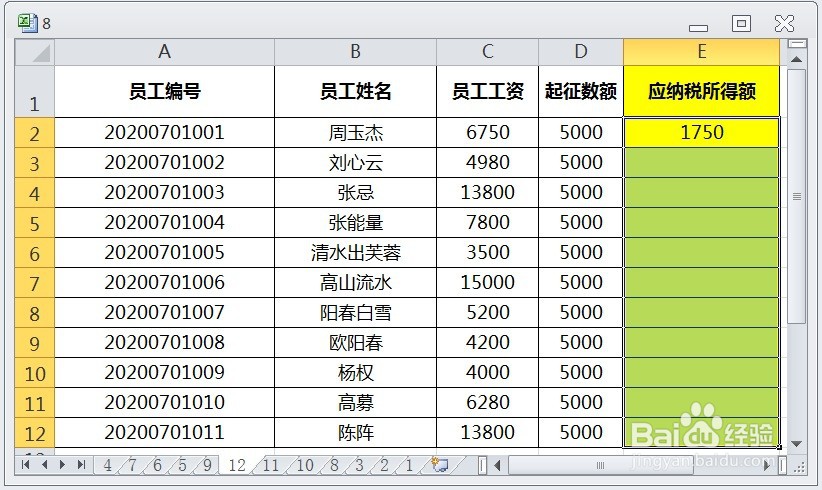
5、在EXCEL中,打开【8.XLSX】后,选择【E2】单元格,在编辑栏中输入公式【=诔罨租磊IF(C2>5000,C2-D2,0)】,按【ENTER】后,选择【E2:E12】单元格区域,再按【CTRL+D】即可计算个人所得税中的应纳税所得额了,如下图所示。